huawei p30 liteにはどのような特徴があるのか、気になるという人はいませんか?そんな人にこの記事では、huawei p30 liteの魅力をたっぷりと紹介します。huawei p30 liteのスペックや快適に使うための方法、そして、huawei p30 liteが利用できる格安simについてまとめました。興味のある人は、ぜひチェックしてみください。
目次
huawei p30 liteのスペック詳細

まずは、huawei p30 liteのスペックについて詳しく紹介します。
サイズ
まずは、サイズです。huawei p30 liteのサイズは、幅約72.7mm × 縦約152.9 mm × 厚さ約7.4 mmです。
重さ
続いては、重さです。huawei p30 liteの重さは約159gです。
ディスプレイ
続いては、ディスプレイです。huawei p30 liteのディスプレイは、約6.15インチ。2,312 x 1,080ピクセルのフルHD+です。
CPU
続いては、CPUです。huawei p30 liteのCPUは、HUAWEI Kirin 710/オクタコア(2.2 GHz×4 + 1.7 GHz×4)です。
メモリ
続いては、メモリです。huawei p30 liteのメモリは、4 GB RAM/64 GB ROMです。
OS
続いては、OSです。huawei p30 liteのOSは、Android 9.0です。
バッテリー
続いては、バッテリーです。huawei p30 liteのバッテリーは、約3,340mAhです。
カメラ
続いては、カメラです。huawei p30 liteのカメラは、アウトカメラ(トリプルカメラ)で約2,400万画素+約800+約200万画素、インカメラで約2,400万画素です。
カラー
続いては、カラーです。huawei p30 liteのカラーは、ブルー、ホワイト、ブラックの3色です。
価格
続いては、価格です。huawei p30 liteの価格は、30,000円ほどです。
【スペック含む】huawei p30 liteの魅力

ここで、huawei p30 liteの魅力について紹介します。
美しく撮影できる
まずは、美しく撮影できるということです。huawei p30 liteでは、AIを活用したセルフィー技術を搭載しています。この技術を使うことで、顔の形やタイプに合わせて撮影対象を調整し、輪郭の特徴をマッピングして、美しい表情を撮影することができます。
カメラアシスタントで自動調整
続いては、カメラアシスタントで自動調整できるということです。AIを活用させたhuawei p30 liteでなら、アウトカメラは22種類、インカメラは8種類のシーンをリアルタイムで認識してくれます。色・明るさ・コントラストなどの設定が自動で調整されるため、魅力的な写真を撮ることが可能です。
ブルーライト軽減
続いては、ブルーライト軽減です。huawei p30 liteには、ブルーライトカットモードを搭載しています。このブルーライトカットモードにより、通常モードよりブルーライトを低減し、より快適に利用できるようになっています。
スタイリッシュなデザイン
続いては、スタイリッシュなデザインであるということです。huawei p30 liteはスリムな3D湾曲デザイン。無駄がなくスタイリッシュな作りとなっているため、快適に掌にフィットします。
バッテリーが気にならない
続いては、バッテリーが気にならないということです。huawei p30 liteでは、同梱品の急速充電対応のACアダプタを使用すれば、スピーディーに充電することが可能。パワフルな3340mAhバッテリーの持続時間が長く、一日中ビデオを見たり、ゲームをしたり、WEBを閲覧しても、気なりません。
カスタムしたビデオが着信音として利用できる
続いては、カスタムしたビデオが着信音として利用できるということです。huawei p30 liteでは、カスタムしたビデオ着信音をそれぞれの連絡先の着信音として利用することができます。着信が音楽ではなくビデオとして表示されるため、これまでとは違った気持ちで通話を始められ、着信が待ち遠しく感じます。
指紋認証・顔認証が利用できる
続いては、指紋認証・顔認証が利用できるということです。huawei p30 liteでは、指紋認証・顔認証の2つの認証方法を搭載しています。どちらを使っても、大切なデータを守ることができるのは確かです。
ツインアプリでLINEアカウントを2つ作成できる
続いては、ツインアプリでLINEアカウントを2つ作成できるということです。huawei p30 liteでは、
【スペック含む】huawei p30 liteを快適に使うためには

ここで、huawei p30 liteを快適に使うための方法を紹介します。
APNを設定する
まずは、APNを設定するということです。APNとは初期設定のことです。設定手順は、最初に、設定画面を開き「無線とネットワーク」→「モバイルネットワーク」→「アクセスポイント名」の順で進み、アクセスポイントを選択したら完了です。因みにAPNを行う場合は、端末にsimカードを挿入したのち、wifiのある環境であるかどうかを確認して始めましょう。
バッテリー残量をパーセント表示させる
続いては、バッテリー残量をパーセント表示させるということです。バッテリーのパーセンテージを表示させておくことで、残量を明確に確認することができます。設定方法は、「設定」→「電池」→「電池残量表示位置」へと進み、電池残量アイコンの隣に表示される電池残量アイコンの中から選択するだけです。
電池消費電力を最適化する
続いては、電池消費電力を最適化するということです。これは、端末の設定等を自動で制御することで、電池消費量を最適化してくれる機能です。設定方法は、「設定」→「電池」→「電池消費量を最適化」の順です。
省電力モードを使う
続いては、省電力モードを使うということです。端末の電池持ちが悪いと感じる時は省電力モードをオンにしてみましょう。設定方法は、「設定」→「電池」→「省電力モードをオンにする」の順です。
指紋認証・顔認証を設定する
続いては、指紋認証・顔認証を設定するということです。指紋認証の設定方法は、「設定」→「セキュリティとプライバシー」→「指紋ID」→「指紋管理」→「新しい指紋」へと進み、後は指を画面にかざして指紋を登録するだけです。顔認証の設定方法は、「設定」→「セキュリティとプライバシー」→「顔認証」へと進み、「顔を登録」をタップして免責事項に同意します。そして最後に、顔を登録すれば完了です。
端末がスリープになるまでの時間を変更する
続いては、端末がスリープになるまでの時間を変更するということです。設定方法は、「設定」→「画面」→「スリープ」の順で進み、端末がスリープになるまでの時間を選んで変更します。
ブルーライトカットモードを使う
続いては、ブルーライトカットモードを使うということです。設定方法は、「設定」→「画面」→「ブルーライトカット」の順で進み、最後に、ブルーライトカットモードを有効にする時間を設定します。
スペックが魅力的なhuawei p30 liteが利用できる格安sim
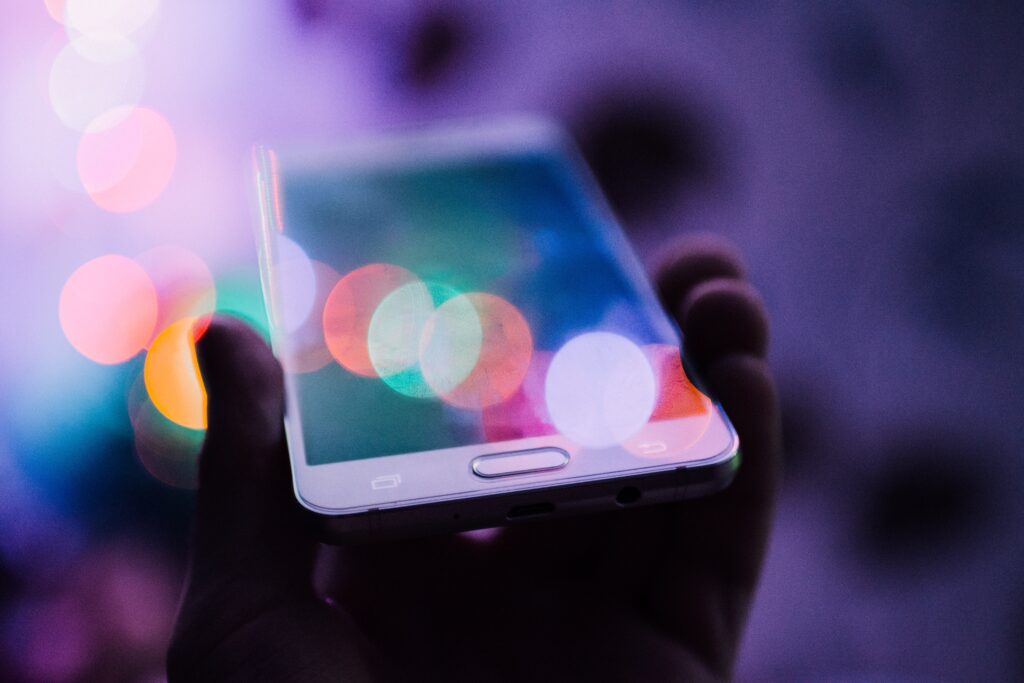
ここで、スペックが魅力的なhuawei p30 liteが利用できる格安simを紹介します。
BIGLOBEモバイル
まずは、BIGLOBEモバイルです。BIGLOBEモバイルと言えば、何といっても「エンタメフリーオプション」ではないでしょうか。エンタメフリーオプションとは、YouTubeなどの対象動画サイトや音楽サイト、電子書籍などがカウントフリーで楽しめるオプションです。見放題・聞き放題・読み放題となるため、大容量でエンタメを満喫したい人におすすめです。
UQ mobile
続いては、UQ mobileです。UQ mobileはCMでお馴染みの格安sim。auの回線を使っていることで、通信速度は格安simの中でもトップクラスを誇ります。また、長期間月額料金が一定のため、契約期間中のトータル金額が把握しやすいです。さらにお得なキャンペーンも多いため、乗り換えて損はありません。
LINEモバイル
続いては、LINEモバイルです。LINEモバイルは、主要SNSに特化した格安sim。Twitterにインスタグラム、FacebookにLINEなどのSNSがカウントフリーで使い放題です。また、LINEのID検索ができるのも、格安simの中ではLINEモバイルだけ。普段からSNSを使うことが多い人におすすめです。
【まとめ】スペック万能なhuawei p30 liteは試す価値あり
huawei p30 liteのスペックについて紹介しました。huawei p30 liteはスペック性能の高い万能端末です。便利に利用できる機能も多く格安simとしても利用できます。また、デザインもスタイリッシュで、男女ともにおすすめ。端末購入を検討している人は、ぜひ、huawei p30 liteを試してみてください。


